Correction: après la mise à jour iOS 14, aucune alerte de notification sur mon iPhone
Miscellanea / / August 04, 2021
Annonces
Dans ce didacticiel, nous allons vous montrer comment résoudre le problème des alertes sans notification sur votre iPhone après sa mise à jour vers iOS 14. La dernière itération d'iOS a mis en avant une tonne de goodies et de nouvelles fonctionnalités. La bibliothèque d'applications et les widgets d'écran Hom ont réussi à emporter la plupart des feux de la rampe cette fois-ci. Cependant, il semble que tout ne soit pas bien et bien avec cette mise à jour. Récemment, nous avons expliqué comment les utilisateurs étaient confrontés au problème de mise au point de la caméra sur leur iPhone 12 Pro après la mise à jour.
Dans le même ordre d'idées, la dernière mise à jour a également rendu difficile pour certains l'exécution de la fonctionnalité de base de copier-coller. Et à partir de maintenant, il y a eu de plus en plus de plaintes selon lesquelles les utilisateurs ne reçoivent pas d'alertes de notification sur leur iPhone après l'avoir mis à jour vers iOS 14. À cet égard, ce guide décrira les différentes raisons plausibles de cette mise à jour. De même, nous vous montrerons également diverses solutions de contournement qui pourraient vous aider à résoudre ce problème. Suivre.

Table des matières
- 1 Le problème des alertes de notification manquantes après iOS 14
-
2 Corrections possibles
- 2.1 Correction 1: désactiver Bluetooth
- 2.2 Correction 2: Activer Afficher sur l'écran de verrouillage
- 2.3 Correctif 3: désactiver le spectacle dans CarPlay
- 2.4 Correction 4: changer le style de bannière en persistant
- 2.5 Correction 5: désactiver les alertes de masquage
Le problème des alertes de notification manquantes après iOS 14
De nombreux utilisateurs ont exprimé leurs préoccupations concernant l'incapacité de leurs appareils à afficher des alertes de notification sur leurs appareils. Ils ne reçoivent pas non plus les notifications sonores par SMS et les notifications de bannière ne s'affichent pas sur leur écran verrouillé. En dessous de n'est qu'un des nombreux exemples de ce type.
Annonces
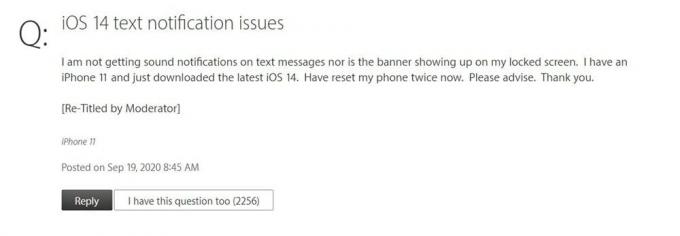
Comme le montre la capture d'écran ci-dessus, plus de 2000 personnes sont déjà confrontées à ce problème. De plus, il ne semble pas être limité à une seule application en particulier. Les notifications n'apparaissent pas même sur les applications de messagerie ou de médias sociaux.
De même, le problème semble persister même avec les écouteurs. Lors de la connexion de leur oreillette, ils ne sont pas informés de la même chose et ils ne reçoivent aucune notification sur le Bluetooth. C'est quoi l'un des utilisateurs a à dire à cet égard:
"Avec la mise à jour 14, je ne reçois pas du tout de notifications textuelles (c'est-à-dire: pas de bannière sur l'écran de verrouillage, pas de sonnerie dans l'écouteur, pas de notification sur Bluetooth) …….
D'après les plaintes ci-dessus, il semble que le problème soit très vaste et ne se limite pas à un iPhone en particulier, à une seule application. En parcourant les forums, certains utilisateurs ont déclaré qu'ils étaient en mesure de recevoir des notifications lorsqu'ils utilisent l'application. Mais dès qu'ils le ferment ou le minimisent, les problèmes de notification réapparaissent.
Alors, quels sont les correctifs potentiels pour le problème des alertes sans notification sur iPhone après la mise à jour iOS 14? Eh bien, voici quelques solutions de contournement plausibles qui pourraient donner des résultats souhaitables pour vous.
Annonces
Corrections possibles
Bien qu'Apple n'ait pas encore donné d'instructions sur la façon de résoudre ce problème, quelques conseils ont réussi à résoudre ce problème pour certains utilisateurs. Voyons-les.
Correction 1: désactiver Bluetooth
Pour beaucoup, le problème semble provenir du fait que le Bluetooth de leurs appareils était activé. En l'éteignant, le problème semble être corrigé. Voici ce que l'un des utilisateurs mentionné à cet égard:
«… Jusqu'à présent, la seule solution consiste à désactiver le Bluetooth sur mon téléphone. En d'autres termes, lorsque Bluetooth est activé, je ne reçois aucune notification sur mon iPhone lorsqu'il est verrouillé. Lorsque je désactive Bluetooth, les notifications s'affichent sur mon écran de verrouillage comme prévu. »
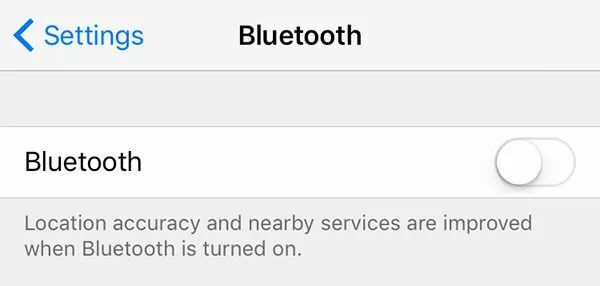
Rendez-vous donc dans Paramètres> Bluetooth et désactivez la bascule. Voir si corrige le problème des alertes sans notification sur votre iPhone exécutant iOS 14.
Annonces
Correction 2: Activer Afficher sur l'écran de verrouillage
Eh bien, il va sans dire que la fonction Afficher sur l'écran de verrouillage doit être activée sur votre iPhone pour recevoir des notifications. Allez donc dans Paramètres> Notifications> Messages et activez la bascule, si ce n'est déjà fait.
Correctif 3: désactiver le spectacle dans CarPlay
Un des utilisateurs a pu résoudre ce problème après avoir désactivé Car Pay sur son iPhone. Vous pouvez donc l’essayer également en vous rendant dans Paramètres> Notifications> Messages et en désactivant l’option «Afficher dans CarPlay».
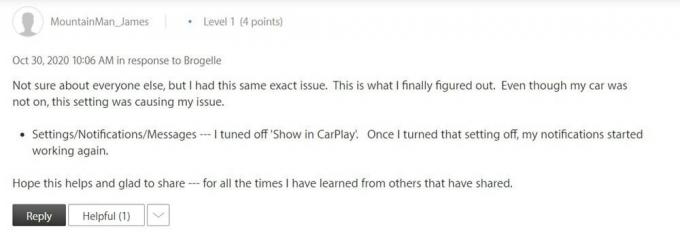
Correction 4: changer le style de bannière en persistant

Certains utilisateurs ont pu résoudre le problème de notification en modifiant le style de bannière à persistant. Allez donc dans Paramètres> Notifications> Messages et effectuez ladite tâche. Voyez s'il est capable de résoudre le problème des alertes sans notification sur votre iPhone exécutant iOS 14.
Correction 5: désactiver les alertes de masquage
Une autre solution allant dans le sens évidente, vous devez vous assurer que l'option Masquer les alertes n'est pas activée sur votre appareil. Cette option fonctionne généralement sur une base par contact, donc si vous ne recevez pas de notification d'un contact particulier, cela pourrait bien être le coupable.
Avec cela, nous concluons le guide sur la façon de résoudre le problème des alertes sans notification sur votre iPhone après sa mise à jour vers iOS 14. Nous attendons toujours un correctif officiel ou une mise à jour d'Apple qui corrigera ce problème. En attendant, les solutions de contournement mentionnées ci-dessus pourraient fonctionner pour vous. Pour terminer, en voici quelques-uns Trucs et astuces iPhone, Trucs et astuces PC, et Trucs et astuces Android que vous devriez également vérifier.



